Erste Schritte - Außendienstmitarbeiter
Sie haben eine Einladung erhalten oder ein Unternehmen hat Sie gebeten, Cadulis beizutreten.
Alles wird gut verlaufen, lassen Sie sich einfach führen:
Erstellen Sie Ihr Konto
Ihr Konto ist persönlich, das heißt, Sie sind allein für Ihr Passwort verantwortlich.
Sie gehen keinerlei Verpflichtung ein, wenn Sie Ihren Zugang erstellen
Im Falle eines Vergessens ist die einzige Möglichkeit, sich wieder anzumelden, auf „Passwort vergessen“ zu klicken. Sie erhalten dann eine E-Mail, um Ihr Passwort zurückzusetzen.
Daher müssen Sie eine gültige E-Mail-Adresse angeben, auf die Sie jederzeit Zugriff haben, um Ihre Einsatzinformationen zu erhalten oder Ihr Passwort zurückzusetzen.
Die Kontoerstellung auf Cadulis ist kostenlos: Sie gehen keinerlei Verpflichtung ein, wenn Sie Ihren Zugang erstellen!
Zuordnung zu einer Business Unit
Wenn Sie nicht eingeladen wurden, müssen Sie sich einem Unternehmen zuordnen. Ihr Administrator muss Ihnen dazu einen Code geben, den er in den Einstellungen seines Kontos findet. (Siehe Team zusammenstellen).
Ihr Administrator verfügt über die Rechte zur Konfiguration Ihres Kontos. Er kann Ihnen zusätzliche Rollen zuweisen (Teamleiter, Supervisor, Finanzadministrator usw.), die es Ihnen ermöglichen, mehr Aktionen durchzuführen oder auf mehr Informationen zuzugreifen (siehe Rollen).
Konfigurieren Sie Ihr Konto
- Ändern Sie zunächst Ihre Adresse, da dieser Standort als Start- und Endpunkt für Ihre Touren dient.
- Geben Sie Ihren Vor- und Nachnamen an, damit Ihre Disponenten Sie leichter finden können.
Ein einzigartiger Kalender
Auf Cadulis müssen Sie nur ein einziges Konto erstellen, auch wenn Sie für mehrere Unternehmen arbeiten: Jedes Unternehmen kann Ihren Kalender sehen, wenn Sie ihm die Berechtigung erteilen, aber Ihre bereits geplanten Aktivitäten erscheinen als schwarze Kästen.
Die Synchronisierung mit Ihren Google- und Microsoft-Kalendern funktioniert nach dem gleichen Prinzip:
Von Ihrem Konto aus können Sie alle Informationen sehen, aber ein anderer Benutzer sieht nur schwarze Kästen
(es sei denn, Sie ändern die Standardkonfiguration).
Tagestour
Auf Ihrer Startseite werden direkt Ihre für den Tag geplanten Aktivitäten angezeigt. Insbesondere können Sie die Fahrzeiten zwischen den einzelnen Einsätzen sehen. Wenn Sie auf einen Einsatz klicken, erhalten Sie Zugriff auf die Informationen (Kunde, auszuführende Aktivität, Abschlussformular usw.).
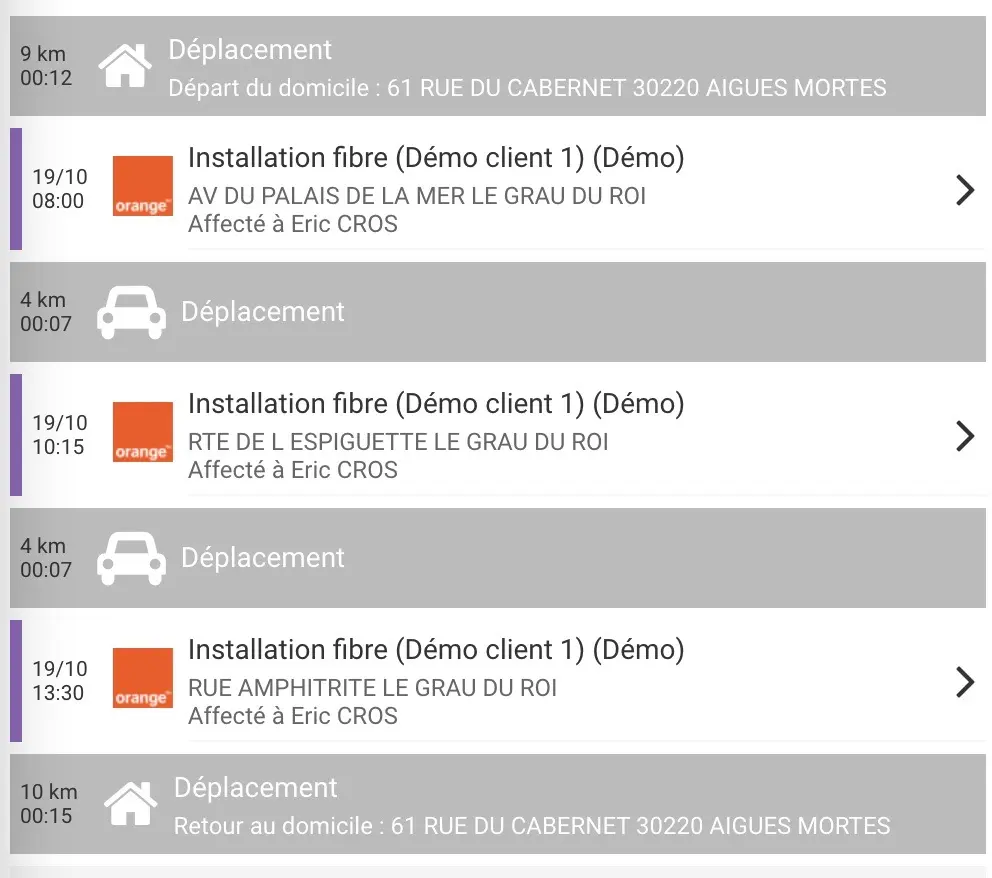
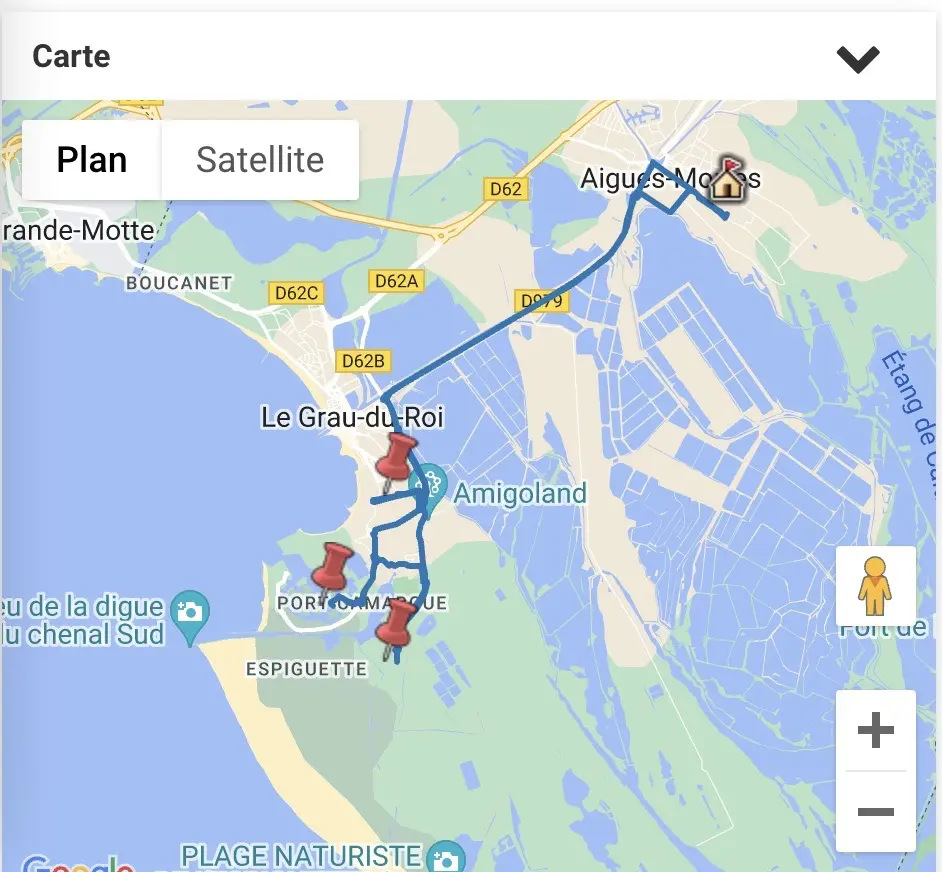
Sie können auch andere Ansichten Ihres Tages einsehen: eine Kalenderansicht und eine Kartenansicht.
Einen Einsatz abschließen
Nichts leichter als das!
Auf Cadulis unterscheiden wir zwischen den Informationen, die Ihnen bereitgestellt werden (Einsatzblatt), und den Informationen, die Sie bereitstellen (Abschlussformular).
Um Ihre Aktivität abzuschließen, müssen Sie zum Abschlussformular gehen, über die Schaltfläche „Abschließen“ am unteren Seitenrand. Beachten Sie, dass einige Felder obligatorisch sind (z. B. Abschlussstatus: ok oder fehlgeschlagen). Diese Formulare können von einem Administrator konfiguriert werden. Sie können „Speichern“ oder „Endgültig bestätigen“. Mit „Speichern“ können Sie das Formular für später speichern. Im zweiten Fall, „Endgültig bestätigen“, schließen Sie tatsächlich ab und haben keinen Zugriff mehr auf die Bearbeitung Ihres Abschlussformulars. Die nach dem Abschluss vorgesehenen Aktionen werden dann ausgelöst, z. B. der Versand des Einsatzberichts an den Kunden, falls Ihr Disponent die Funktion aktiviert hat. Wenn Sie die Daten nach dem Abschluss ändern möchten, wenden Sie sich bitte an einen Administrator.
Verbindung Google Calendar / Outlook Calendar
Das Prinzip ist einfach: Die Termine aus Ihren externen Kalendern erscheinen in Cadulis (für Ihr Konto) und umgekehrt, Ihre in Cadulis erstellten Einsätze werden an Ihre externen Kalender gesendet. Die Magie der Synchronisierung! Sie können wählen, ob Ihre externen Aktivitäten für andere Cadulis-Nutzer (z. B. Ihren Disponenten) sichtbar sind oder als schwarze Kästen erscheinen sollen.
Für weitere Informationen folgen Sie dem Tutorial!
Offline-Zugriff
Cadulis ermöglicht Ihnen den Zugriff auf bestimmte Einsätze und Formulare, auch wenn keine Netzwerkverbindung besteht. Die Informationen von Vortag bis Folgetag werden in Ihrer Anwendung gespeichert, sobald Sie sich anmelden. So reicht es aus, sich morgens oder am Vorabend einzuloggen, um alle notwendigen Informationen für den Tag zu haben. Sie können auch im Offline-Modus Einsätze abschließen oder Informationen speichern. Die eingegebenen Daten werden erst synchronisiert und übertragen, wenn die Verbindung wiederhergestellt ist. Um zu sehen, ob Sie synchronisiert sind, können Sie auf das Häkchen oben rechts auf dem Bildschirm klicken.
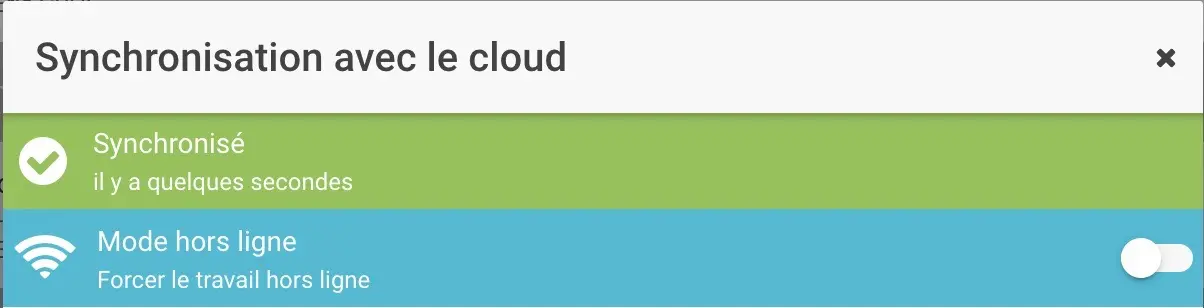
Dieses Symbol wird durch eine Wolke ersetzt, wenn Sie gerade synchronisieren, oder durch ein Kreuz, wenn Sie offline sind. Sie haben so Zugriff auf die Liste der Elemente, die gerade synchronisiert werden.
Sie können auch den Offline-Modus erzwingen, wenn Ihre Netzabdeckung schwach ist. Dadurch müssen Sie nicht auf das Senden der Informationen an den Server warten, sondern diese werden in die Warteschlange gestellt. Die gespeicherten Informationen werden automatisch an den Server gesendet, sobald Sie wieder online sind.





